Η εγγραφή DVD είναι ένας πρακτικός τρόπος αποθήκευσης δεδομένων, δημιουργίας φυσικών αντιγράφων αρχείων πολυμέσων ή αρχειοθέτησης αγαπημένων αναμνήσεων. Υπάρχουν πολλά διαθέσιμα εργαλεία για το σκοπό αυτό. Το VLC είναι ένα από τα πιο ευέλικτα λογισμικά που μπορεί να θέλετε να χρησιμοποιήσετε στα Windows. Και αυτό το άρθρο θα επικεντρωθεί στον τρόπο δημιουργίας ενός DVD χρησιμοποιώντας το VLC Media Player και περισσότερους απλούς τρόπους. Επιπλέον, θα παρέχουμε οδηγίες βήμα προς βήμα για κάθε μέθοδο για να σας βοηθήσουμε να αποφασίσετε ποια είναι η σωστή. Συνεχίστε να διαβάζετε και εξερευνήστε περισσότερους τρόπους εγγραφής DVD από αυτό το άρθρο.
Μέρος 1. Πώς να εγγράψετε ένα DVD με VLC δωρεάν
Το VLC Media Player είναι ένα δωρεάν αλλά ισχυρό πρόγραμμα αναπαραγωγής DVD. Μπορεί εύκολα να αναπαράγει οποιαδήποτε μορφή βίντεο, όπως αρχεία DVD. Ωστόσο, μερικοί άνθρωποι θέλουν να μάθουν αν υποστηρίζει την εγγραφή ενός DVD. Η απάντηση είναι ναι. Προσφέρει μια κρυφή δυνατότητα δημιουργίας που πολλοί άνθρωποι δεν γνωρίζουν. Εάν έχετε ένα μορφοποιημένο αρχείο DVD, μπορείτε να εγγράψετε DVD από VLC εύκολα. Ακολουθήστε τα παρακάτω βήματα.
Βήμα 1Ανοίξτε το VLC στον υπολογιστή σας και κάντε κλικ Μεσο ΜΑΖΙΚΗΣ ΕΝΗΜΕΡΩΣΗΣ για να μπείτε στο Ρεύμα παράθυρο.
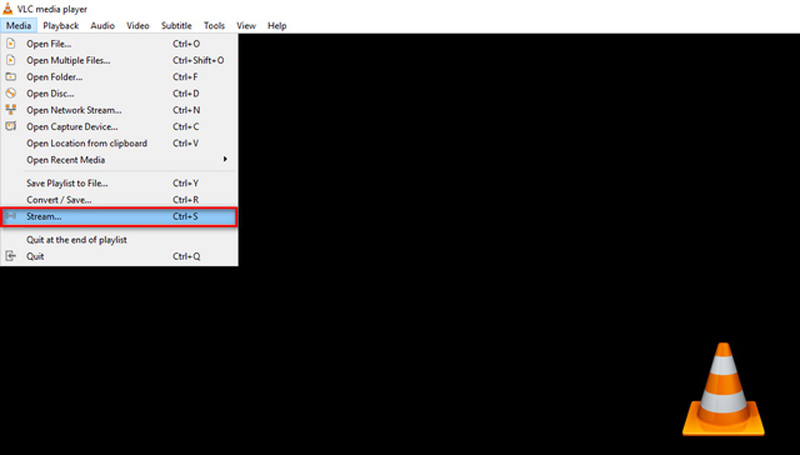
Βήμα 2Στο Αρχείο καρτέλα, κάντε κλικ στο Προσθήκη κουμπί για να φορτώσετε ένα αρχείο. Στη συνέχεια, κάντε κλικ στο Ρεύμα κουμπί. Μετά από αυτό, θα πρέπει να ελέγξετε ότι η πηγή ταιριάζει με αυτό που θέλετε να εισαγάγετε και στη συνέχεια να πατήσετε το Επόμενο κουμπί για να συνεχίσετε.
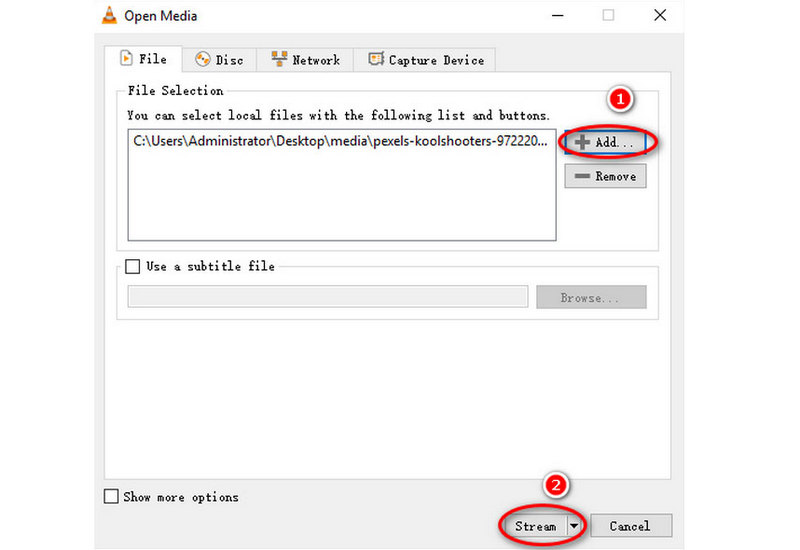
Βήμα 3τσεκάρετε το πλαίσιο του Εμφάνιση τοπικά και μετά επιλέξτε Αρχείο από την αναπτυσσόμενη λίστα. Στη συνέχεια, κάντε κλικ στο Προσθήκη κουμπί.
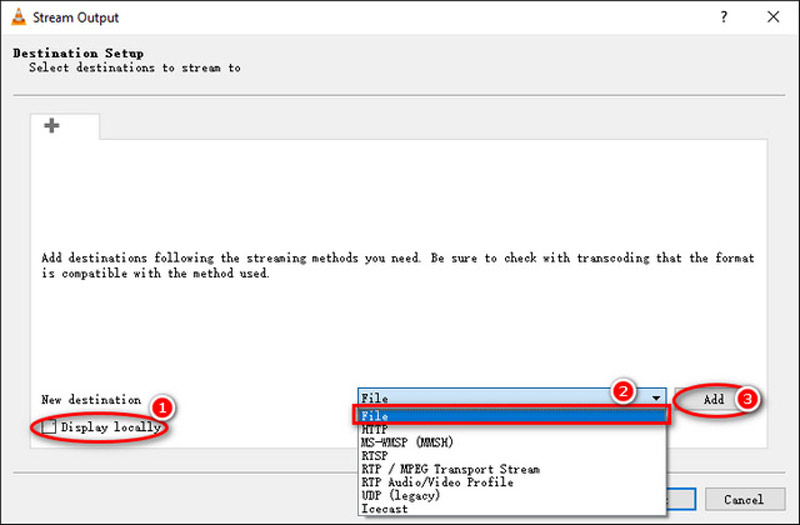
Βήμα 4Ελέγξτε εάν το κενό DVD έχει τοποθετηθεί πρώτα στο κομμάτι του δίσκου. Εάν είναι εντάξει, κάντε κλικ στο Ξεφυλλίζω κουμπί για να ορίσετε το φάκελο προορισμού και επιλέξτε τη μονάδα DVD για εγγραφή του βίντεο. Εδώ μπορείτε να πληκτρολογήσετε ένα όνομα για το βίντεό σας. Τέλος, επιλέξτε το πλαίσιο του Ενεργή διακωδικοποίηση και επιλέξτε τη μορφή εξόδου από τις αναπτυσσόμενες επιλογές.
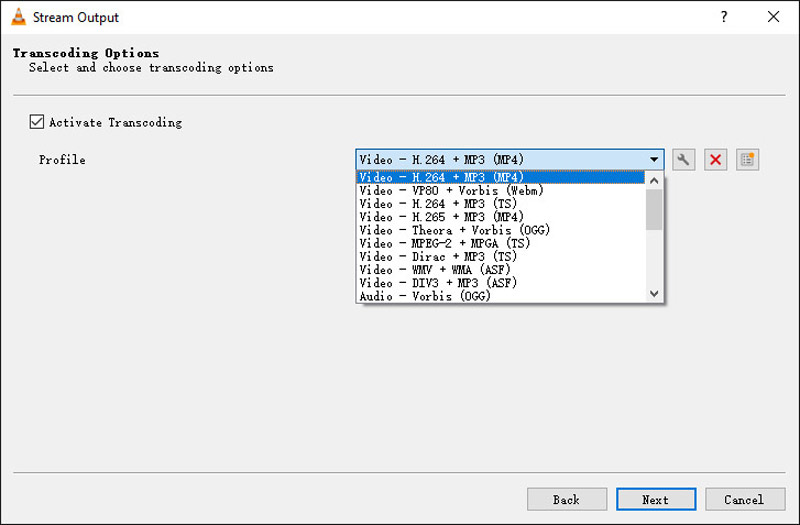
Βήμα 5Επιλέξτε το πλαίσιο του Μεταδώστε όλα τα στοιχειώδη ρεύματα και ελέγξτε αν το Δημιουργήθηκε συμβολοσειρά εξόδου ροής το περιεχόμενο είναι εντάξει. Μετά από αυτό, κάντε κλικ Ρεύμα για να ξεκινήσει η διαδικασία καύσης.
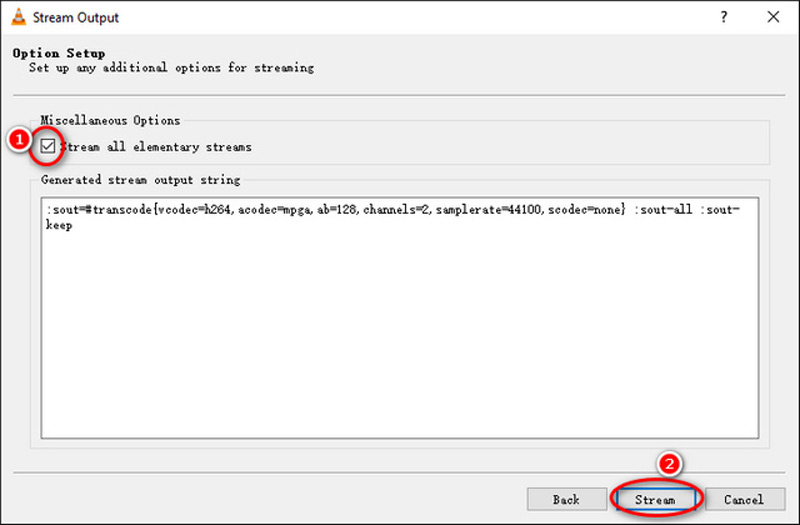
Η διαδικασία καύσης είναι πολύπλοκη και χρονοβόρα. Επιπλέον, πρέπει να βρείτε μερικούς επαγγελματίες καυστήρες εάν θέλετε να δημιουργήσετε MP4 σε DVD με VLC.
Μέρος 2. 2 καλύτεροι εναλλακτικοί τρόποι εγγραφής ενός DVD
Tipard DVD Creator [Windows και Mac]
Το Tipard DVD Creator είναι η καλύτερη εναλλακτική του VLC Media Player για να φτιάξετε εύκολα ένα DVD. Αυτή η επαγγελματική συσκευή εγγραφής DVD μπορεί να σας βοηθήσει να δημιουργήσετε απευθείας ένα DVD με αρχεία βίντεο, όπως MP4, MOV, AVI, WMV, MKV, FLV κ.λπ. Και είναι συμβατό με Windows 11/10/8/7 και macOS. Επιπλέον, αυτό το ισχυρό λογισμικό μπορεί να προσθέσει κομμάτια ήχου και υπότιτλους σε DVD, να συγχωνεύσει ή να διαχωρίσει κεφάλαια και να προσαρμόσει το μενού DVD, το πλαίσιο, το κουμπί, το κείμενο, τη μουσική υπόκρουση, τις εικόνες κ.λπ. Δείτε πώς να εγγράψετε ένα DVD σε λίγα βήματα.
Βήμα 1Δωρεάν λήψη του Tipard DVD Creator. Εγκαταστήστε το και εκτελέστε το στην επιφάνεια εργασίας σας.

δοκιμάστε το Για Windows 7 ή νεότερη έκδοση
 Ασφαλής λήψη
Ασφαλής λήψη
δοκιμάστε το Για Mac OS X 10.13 ή νεότερη έκδοση
 Ασφαλής λήψη
Ασφαλής λήψηΒήμα 2Κάντε κλικ στο Προσθήκη αρχείων πολυμέσων κουμπί για να εισαγάγετε ένα αρχείο πολυμέσων που θέλετε να εγγράψετε σε DVD. Εδώ μπορείτε να προσθέσετε ή να επεξεργαστείτε το κομμάτι ήχου/υπότιτλου για το αρχείο. Στη συνέχεια, κάντε κλικ στο Επόμενο κουμπί για είσοδο στο νέο παράθυρο.
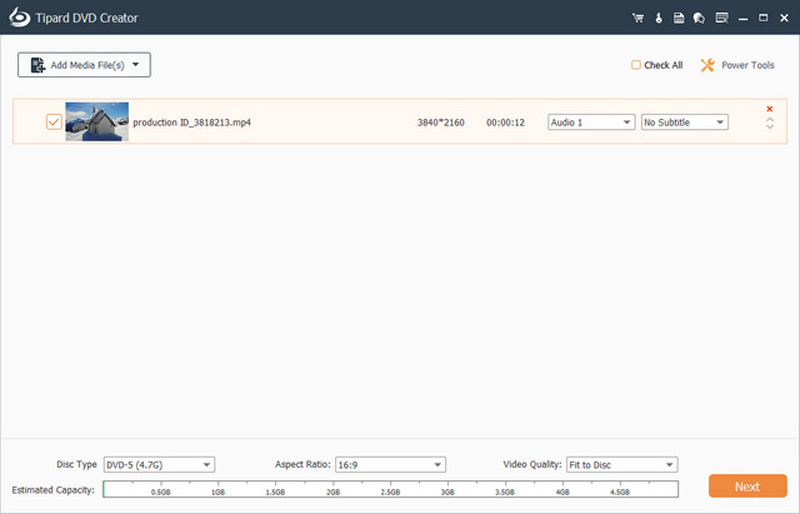
Βήμα 3Μπορείτε να προσαρμόσετε το Πρότυπο μενού για το DVD επιλέγοντας το αγαπημένο σας πρότυπο. Μετά από αυτό, μπορείτε να επιλέξετε τα πλαίσια δίπλα Προσθήκη μουσικής φόντου, Αλλαγή φόντου, και Προσθήκη ταινίας ανοίγματος για να καθορίσετε το αρχείο.
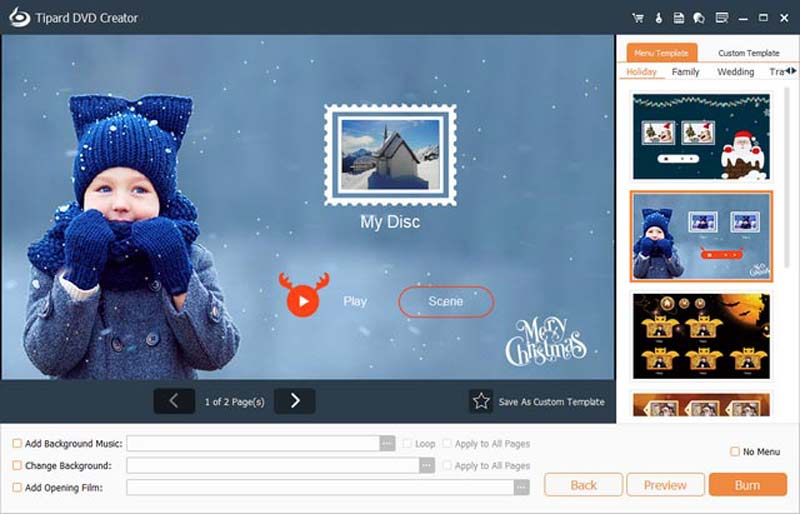
Βήμα 4Μόλις τελειώσετε, κάντε κλικ στο Εγκαυμα κουμπί. Επιβεβαιώστε ότι το DVD σας έχει τοποθετηθεί στο κομμάτι του δίσκου και, στη συνέχεια, σημειώστε το πλαίσιο δίπλα Εγγραφή σε δίσκο. Μπορείτε να προσαρμόσετε το Διαδρομή φακέλου ανάλογα με τις ανάγκες σας. Τέλος, κάντε κλικ Αρχή για να δημιουργήσετε το DVD.
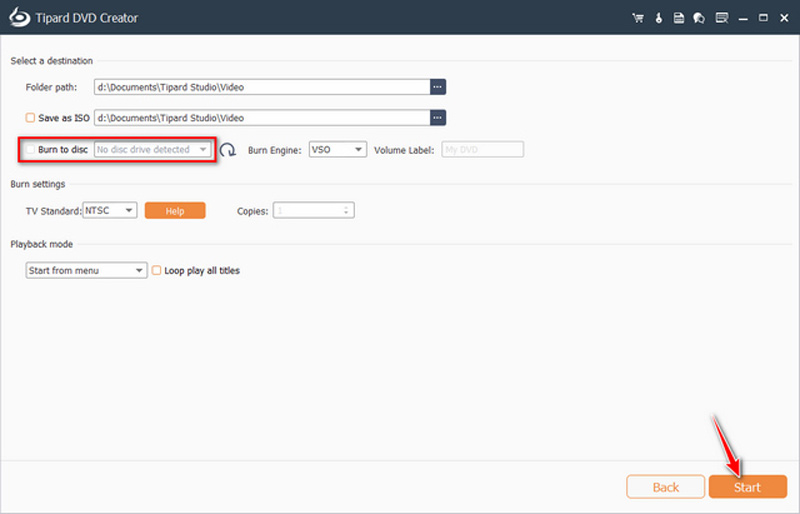
Συνολικά, το πολυλειτουργικό εργαλείο δημιουργίας DVD είναι η τέλεια επιλογή εάν θέλετε να δημιουργήσετε ένα DVD χωρίς VLC. Μόλις μερικά κλικ, μπορείτε να λάβετε το DVD που θέλετε να εγγράψετε.
Windows Media Player [Windows]
Για χρήστες Windows, το Windows Media Player είναι το προεπιλεγμένο λογισμικό για την αναπαραγωγή βίντεο. Δεν μπορεί μόνο να αναπαράγει αρχεία πολυμέσων, αλλά μπορεί επίσης να εγγράψει έναν δίσκο DVD. Αναμφίβολα, είναι ισχυρό και εύκολο να προσφέρεις ολοκληρωμένες επιλογές αναπαραγωγής στο λειτουργικό σύστημα Windows. Εν τω μεταξύ, έχει και άλλες πρόσθετες λειτουργίες, όπως εγγραφή DVD. Δείτε πώς μπορείτε να δημιουργήσετε ένα DVD στο Windows Media Player.
Βήμα 1Ανοίξτε το προεπιλεγμένο πρόγραμμα αναπαραγωγής πολυμέσων και κάντε κλικ στο Εγκαυμα καρτέλα στο δεξιό πλαίσιο.
Βήμα 2Τραβήξτε προς τα κάτω το Εγκαυμα επιλογές και επιλέξτε Δεδομένα CD ή DVD.
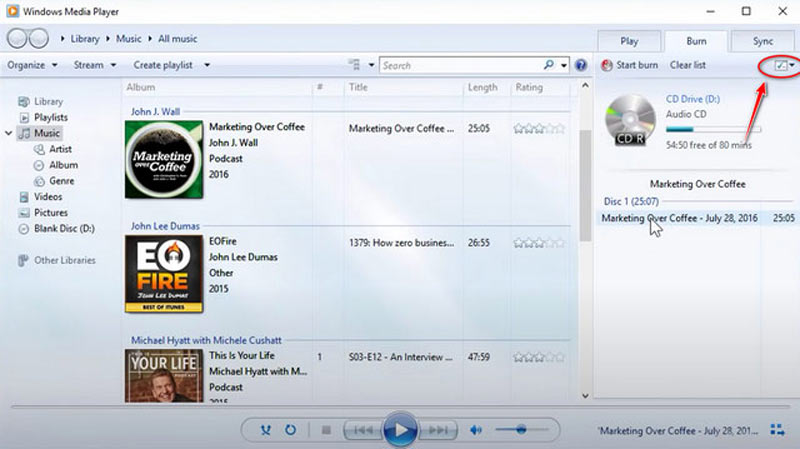
Βήμα 3Ανοίξτε τη μονάδα δίσκου, τοποθετήστε ένα κενό DVD και κλείστε τη μονάδα. Μόλις το Αυτόματη αναπαραγωγή Εμφανίζεται το πλαίσιο διαλόγου, κλείστε το απευθείας.
Βήμα 4Σύρετε και αποθέστε όλα τα αρχεία που θέλετε να αντιγράψετε από τη μεσαία λίστα αρχείων στο Σαφή κατάλογο στον δεξιό πίνακα. Εδώ μπορείτε να αλλάξετε τη σειρά των αρχείων μέσα στο Εγκαυμα πίνακας. Μετά από αυτό, δώστε στον δίσκο έναν τίτλο όταν είστε έτοιμοι να ξεκινήσετε.
Βήμα 5Κάντε κλικ Ξεκινήστε το Burn για να δημιουργήσετε το DVD. Μόλις τελειώσετε, μπορείτε να εξαγάγετε το δίσκο.
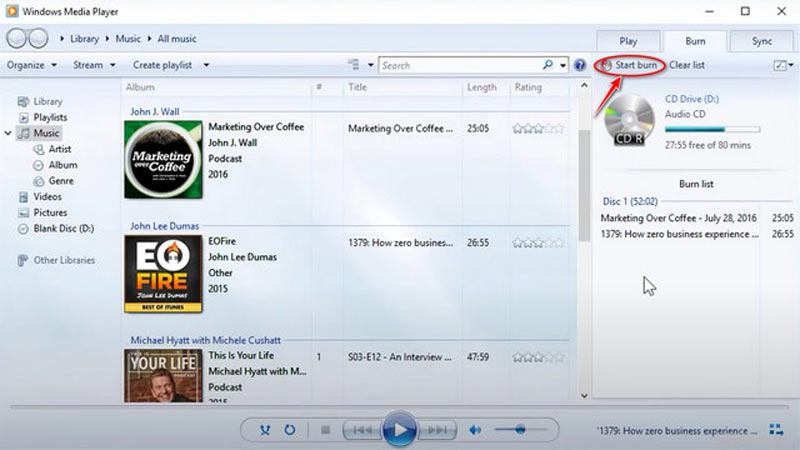
Το Windows Media Player είναι η καλύτερη δωρεάν εναλλακτική λύση για το VLC που διαθέτει λειτουργίες εγγραφής DVD και επεξεργασίας βίντεο. Εκτός από την εγγραφή DVD, μπορείτε επίσης να επεξεργαστείτε απευθείας βίντεο, όπως περικοπή ή αναστροφή βίντεο στο Windows Media Player.
Μέρος 3. Συχνές ερωτήσεις για την εγγραφή ενός DVD
Μπορεί οποιαδήποτε μονάδα DVD να εγγράψει DVD;
Όχι. Η μόνη μονάδα δίσκου που μπορεί να δημιουργήσει ένα DVD είναι η μονάδα DVD-R, DVD+R ή DVD+-RW. Μια παραδοσιακή μονάδα DVD μπορεί να διαβάσει μόνο ένα DVD αλλά όχι να εγγράψει έναν κενό δίσκο.
Τι σημαίνει η εγγραφή ενός DVD;
Η εγγραφή ενός DVD είναι ένας δημοφιλής τρόπος δημιουργίας αντιγράφων ασφαλείας σημαντικών αρχείων ή δημιουργίας αντιγράφων ταινιών ή τηλεοπτικών εκπομπών. Ωστόσο, είναι σημαντικό να σημειωθεί ότι η δημιουργία υλικού που προστατεύεται από πνευματικά δικαιώματα χωρίς άδεια είναι παράνομη.
Ποια είναι η διαφορά μεταξύ της εγγραφής και της αντιγραφής ενός DVD;
Η εγγραφή και η αντιγραφή είναι δύο διαφορετικές διαδικασίες που περιλαμβάνουν χειρισμό του περιεχομένου ενός DVD με διαφορετικούς τρόπους. Η εγγραφή είναι η εγγραφή δεδομένων σε ένα DVD, ενώ η αντιγραφή είναι η αντιγραφή δεδομένων από ένα DVD στον σκληρό δίσκο ενός υπολογιστή.
Σε αυτό το άρθρο, μαθαίνετε πώς να εγγράφετε DVD χρησιμοποιώντας VLC και 2 καλύτερους εναλλακτικούς τρόπους. Σας συνιστούμε ανεπιφύλακτα να δημιουργήσετε ένα DVD με το Tipard DVD Creator. Η χρήση ενός επαγγελματικού εργαλείου για τη λήψη DVD υψηλής ποιότητας μπορεί να είναι ευκολότερη και ταχύτερη. Εάν έχετε άλλες ερωτήσεις σχετικά με την εγγραφή DVD, αφήστε τα σχόλιά σας εδώ.
Το καλύτερο εργαλείο για την αντιγραφή και τη μετατροπή του αρχείου εικόνας DVD Disc/Folder/ISO σε διάφορες μορφές.




